Ustawienie D-Link DIR-300 i DIR-300NRU

- 1364
- 74
- Klara Kopeć
 W tych instrukcjach porozmawiamy o tym, jak skonfigurować router Wi-Fi D-Link DIR-300 do pracy z dostawcą Internetu Stork, jednym z najpopularniejszych dostawców w Tglatti i Samara.
W tych instrukcjach porozmawiamy o tym, jak skonfigurować router Wi-Fi D-Link DIR-300 do pracy z dostawcą Internetu Stork, jednym z najpopularniejszych dostawców w Tglatti i Samara.
Instrukcja jest odpowiednia do następujących modeli D-Link Dir-300 i D-Link Dir-300NRU
- D-Link Dir-300 A/C1
- D-Link Dir-300 B5
- D-Link Dir-300 B6
- D-Link Dir-300 B7

Router Wi-Fi D-Link Dir-300
Ładowanie nowego oprogramowania układowego DIR-300
Aby upewnić się, że wszystko będzie działać tak, jak powinno, polecam zainstalowanie stabilnej wersji oprogramowania układowego dla twojego routera. To wcale nie jest trudne i nawet jeśli niewiele zrozumiesz komputery, szczegółowo opisam ten proces - nie pojawią się żadne problemy. Uniknie zamrażania routera, pęknięcia połączeń i innych problemów w przyszłości.
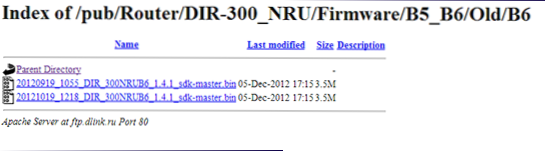
Pliki oprogramowania układowego D-Link Dir-300 B6
Przed podłączeniem routera pobierz zaktualizowany plik oprogramowania układowego dla routera z oficjalnej witryny D-Link. Dla tego:
- Określ, która wersja (są wymienione na powyższej liście), który masz router - te informacje są obecne na naklejce z tyłu urządzenia;
- Przejdź do ftp: // ftp.Dlink.ru/pub/router/, następnie w folderze DIR-300_A_C1 lub DIR-300_NRU, w zależności od modelu, a wewnątrz tego folderu w dopasowaniu oprogramowania układowego;
- W przypadku routera A/C1 D-Link Dir-300 pobierz plik oprogramowania układowego leżące w folderze oprogramowania z rozszerzeniem .kosz;
- W przypadku audytów B5, B6 lub B7 wybierz w nim odpowiedni folder - stary folder, a stamtąd pobierz plik oprogramowania układowego z rozszerzeniem .Bin z wersją 1.4.1 dla B6 i B7 i 1.4.3 Dla B5 - W momencie pisania instrukcji są one bardziej stabilne niż najnowsze wersje oprogramowania, z którymi możliwe są różne problemy;
- Pamiętaj, gdzie plik został zapisany.
Połączenie routera

Połączenie routera bezprzewodowego D-Link DIR-300 nie jest szczególnie trudne: dostawca jest podłączony do portu „Internet”, który jest zawarty w zestawie routera z kablem, które łączymy jeden z portów LAN z złączem karta sieciowa komputera lub laptopa.
Jeśli wcześniej próbowałeś skonfigurować, przyniósł router z innego mieszkania lub kupiłeś używane urządzenie, zanim uruchomi następne punkty, zaleca się upuszczenie wszystkich ustawień: dla tego z czymś cienkim (wykałaczka), naciśnij i przytrzymaj przycisk resetowania, Tak długo, jak podczas gdy wskaźnik zasilania w DIR-300 nie zacznie migać, a następnie zwolnij przycisk.
Aktualizacja firmware
Po podłączeniu routera do komputera, z którego jest skonfigurowany, uruchom dowolną przeglądarkę internetową i wprowadź następujący adres do wiersza adresu: 192.168.0.1, a następnie kliknij Enter, a gdy zalogowanie i hasło żąda wprowadzenia panelu administracyjnego routera, wprowadź wartość standardową w obu polach: Admin.
W rezultacie zobaczysz panel ustawień swojego D-Link Dir-300, który może mieć trzy różne typy:
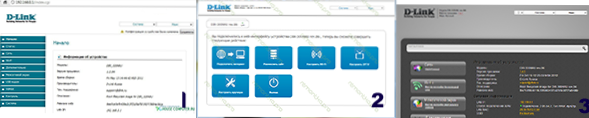
Różne rodzaje oprogramowania do D-Link Dir-300
Aby zaktualizować oprogramowanie routeera do najnowszej wersji:- W pierwszym przypadku wybierz element menu „System”, a następnie - „Aktualizacja”, wskazuj ścieżkę do pliku za pomocą oprogramowania układowego i kliknij „Aktualizacja”;
- W drugim kliknij „Dostosuj”, wybierz kartę „System” u góry, a następnie poniżej - „Aktualizacja”, wskazuj ścieżkę do pliku, kliknij „Aktualizacja”;
- W trzecim przypadku klikamy „rozszerzone ustawienia” po prawej stronie, a następnie na karcie „System” kliknij „Right” i wybierz „Aktualizuj PO”. Wskazujemy również ścieżkę do pliku nowego oprogramowania układowego i klikamy „Aktualizuj”.
Następnie czekamy na zakończenie aktualizacji oprogramowania układowego. Sygnały, które zostały zaktualizowane, mogą być:
- Zaproszenie do wprowadzenia logowania i hasła lub zmiany standardowego hasła
- Brak jakichkolwiek widocznych reakcji - pasek osiągnął koniec, ale nic się nie wydarzyło - w tym przypadku, po prostu re -Go w 192 roku.168.0.1
Wszystko, możesz przystąpić do konfigurowania połączenia AIST TLAGIATTI i SAMARA.
Ustawienie połączenia PPTP na DIR-300
W panelu administracyjnym wybierz „Rozszerzone ustawienia” na dole i na karcie sieciowej - LAN. Zmień adres IP z 192.168.0.1 do 192.168.1.1, na pytanie dotyczące zmiany puli adresów DHCP, odpowiadamy na afirmatywne i klikamy „Zapisz”. Następnie, u góry strony, wybieramy „System” - „Zapisz i ponownie uruchom”. Bez tego kroku Internet nie będzie działał z bocicy.
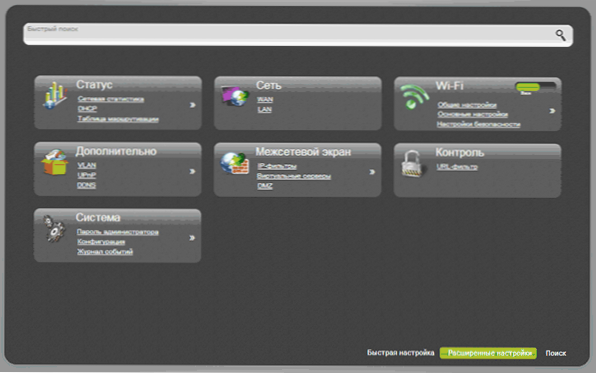
Rozszerzone ustawienia strona D-Link Dir-300
Podlecie do panelu sterowania routera pod nowym adresem - 192.168.1.1Przed następnym krokiem upewnij się, że połączenie AISTA VPN na komputerze, którego zwykle używasz do wprowadzania Internetu, jest rozdarte. Jeśli nie, wyłącz to połączenie. W przyszłości, gdy router jest skonfigurowany, nie musisz już go łączyć, ponadto, jeśli uruchomisz to połączenie na komputerze, Internet będzie działał tylko nad nim, ale nie na Wi-Fi.
Przechodzimy do ustawień zaawansowanych, wybieramy WAN w karcie „Sieć”, a następnie dodajemy.- W polu połączenia wybierz PPTP + Dynamic IP
- Poniżej, w sekcji VPN, wskazuj nazwę i hasło podane przez dostawcę bocicy
- W adresie serwera VPN wprowadzamy serwer.Avtograd.ru
- Pozostawiamy resztę parametrów, kliknij „Zapisz”
- Na następnej stronie Twoje połączenie pojawi się w stanie „rozdartej”, będzie również żarówka z czerwonym znakiem na górze, kliknij na nią i wybierz element „Zapisz zmiany”.
- Status połączenia zostanie wyświetlony „rozdarty”, ale jeśli strona zostanie zaktualizowana, zobaczysz zmiany statusu. Możesz także spróbować przejść do dowolnej witryny na osobnej karcie przeglądarki, jeśli to działa, najważniejsze jest to, że połączenie bocian na d -linku -300 zostało zakończone.
Ustawienie bezpieczeństwa Wi-Fi
Aby wspaniałych sąsiadów nie korzystali z punktu dostępu do Wi-Fi, powinieneś wykonać ustawienia. Przejdź do „rozszerzonych ustawień” routera D-Link Dir-300 i wybierz „Podstawowe ustawienia” na karcie Wi-Fi ”. Tutaj, w polu „SSID”, wprowadź żądaną nazwę bezprzewodowego punktu dostępu. Zapisz ustawienia.
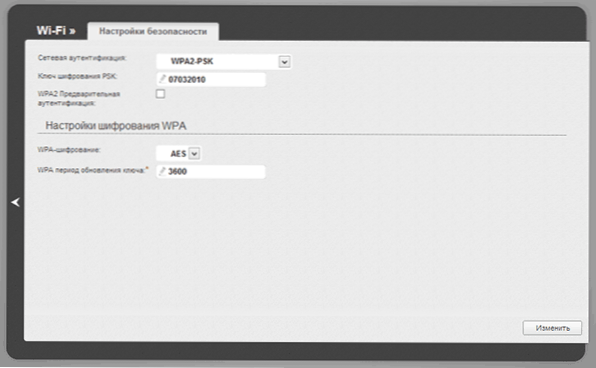
Ustawienia bezpieczeństwa Wi-Fi
Wróć na stronę rozszerzonych ustawień routera i w punkcie Wi-Fi Wybierz „Ustawienia bezpieczeństwa”. W polu „Uwierzytelnianie sieci” określ WPA2-PSK, a w polu klucza szyfrowania PSK pożądane hasło do łączenia się z siecią bezprzewodową. Powinien składać się z co najmniej 8 symboli lub liczb łacińskich. Kliknij, aby zapisać. Następnie ponownie „Zapisz zmiany” na żarówce na górze strony ustawień DIR-300.
Jak sprawić, by tlTorrent działał.Ru i inne lokalne zasoby
Większość tych, którzy korzystają z bocian, zna taki tracker torrent, jak tlTorrent, a także fakt, że konieczne jest wyłączenie VPN lub skonfigurowanie routingu do pracy. Aby torrent był dostępny, konieczne jest skonfigurowanie tras statycznych w router D-Link Dir-300.
Dla tego:- Na stronie ustawień zaawansowanych w punkcie „Status” wybierz „Statystyki sieciowe”
- Zapamiętaj lub napisz wartość w kolumnie „Gateway” dla górnego połączenia dynamic_ports5
- Wróć do strony rozszerzonych ustawień, w elemencie „Dodatkowo” kliknij strzałkę po prawej stronie i wybierz „routing”
- Kliknij Dodaj i dodaj dwie trasy. Dla pierwszego: sieć docelowa 10.0.0.0, podsieć maski 255.0.0.0, brama - numer, który nagrałeś powyżej, zapisz. Po drugie: obserwuj miejsce docelowe: 172.16.0.0, podsieć maski 255.240.0.0, brama jest taka sama, zapisz. Zapisz ponownie w „żarówce”. Teraz dostępne są Internet i lokalne zasoby, w tym TlTorrent.
- « Jak i gdzie pobrać system Windows 8, jeśli masz klucz
- Jak zwrócić przycisk Start w systemie Windows 8 »

